- Parte 1. Che cos'è il formato file M4B?
- Parte 2. Come convertire M4B in MP3 con FoneLab Video Converter Ultimate
- Parte 3. Come convertire M4B in MP3 con VLC Media Player
- Parte 4. Come convertire M4B in MP3 con Audacity
- Parte 5. Come convertire M4B in MP3 con iTunes
- Parte 6. Come convertire M4B in MP3 online
- Parte 7. Domande frequenti su come convertire M4B in MP3
converte MPG / MPEG in MP4 con alta velocità e alta qualità dell'immagine / audio.
- Convertire AVCHD in MP4
- Convertire MP4 in WAV
- Converti MP4 in WebM
- Converti MPG in MP4
- Converti SWF in MP4
- Converti MP4 in OGG
- Converti VOB in MP4
- Converti M3U8 in MP4
- Convertire MP4 in MPEG
- Incorpora i sottotitoli in MP4
- Splitter MP4
- Rimuovi audio da MP4
- Converti video 3GP in MP4
- Modifica file MP4
- Converti AVI in MP4
- Converti MOD in MP4
- Converti MP4 in MKV
- Convertire WMA in MP4
- Convertire MP4 in WMV
I 5 migliori strumenti per convertire M4B in MP3 in modo efficiente e semplice
 aggiornato da Lisa Ou / 02 nov 2021 16:30
aggiornato da Lisa Ou / 02 nov 2021 16:30Ti piace ascoltare i file degli audiolibri? È davvero un modo innovativo di ascoltare il tuo libro o romanzo preferito piuttosto che leggere la copia cartacea del libro. Tuttavia, non tutti i lettori multimediali né i dispositivi supportano la riproduzione di audiolibri o non tutti possono permettersi un dispositivo che supporti esclusivamente il formato M4B. Se stai utilizzando un dispositivo o un lettore multimediale che non supporta M4B, scegli di convertire M4B in MP3, che è tra i formati audio più comuni e ampiamente utilizzati in tutto il mondo. Inoltre, MP3 è supportato da quasi tutti i dispositivi e lettori multimediali, il che facilita l'esperienza di ascolto degli audiolibri. Scopri come farlo con gli strumenti accessibili e le soluzioni facili da seguire disponibili.
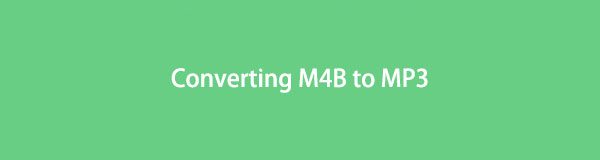

Elenco delle guide
- Parte 1. Che cos'è il formato file M4B?
- Parte 2. Come convertire M4B in MP3 con FoneLab Video Converter Ultimate
- Parte 3. Come convertire M4B in MP3 con VLC Media Player
- Parte 4. Come convertire M4B in MP3 con Audacity
- Parte 5. Come convertire M4B in MP3 con iTunes
- Parte 6. Come convertire M4B in MP3 online
- Parte 7. Domande frequenti su come convertire M4B in MP3
1. Che cos'è il formato file M4B?
Il formato di file M4B è un formato di file MPEG-4 Audio-Book utilizzato da iTunes per archiviare audiolibri e podcast. I metadati per il bookmarking dei capitoli sono supportati da M4B, consentendo al lettore multimediale di tornare all'ultimo punto di ascolto. Questa è la funzionalità più popolare di M4B perché consente di risparmiare tempo non dovendo trasferirsi dove gli utenti si erano precedentemente fermati.
I file M4B acquistati tramite iTunes o Apple Books sono protetti da password e possono essere riprodotti solo su determinati computer o dispositivi Apple. In quella nota, M4B non ha lo stesso livello di popolarità di MP3. Di conseguenza, è necessario convertire M4B in MP3.
Video Converter Ultimate è il miglior software di conversione audio e video in grado di convertire MPG / MPEG in MP4 con velocità elevata e alta qualità dell'immagine / audio.
- Converti qualsiasi video / audio come MPG, MP4, MOV, AVI, FLV, MP3, ecc.
- Supporta la conversione video 1080p / 720p HD e 4K UHD.
- Potenti funzioni di modifica come Trim, Ritaglia, Ruota, Effetti, Migliora, 3D e altro.
2. Come convertire M4B in MP3 con FoneLab Video Converter Ultimate
FoneLab Video Converter Ultimate è un ottimo strumento per la conversione. Converti il tuo M4B in MP3 o MP3 in M4B usando FoneLab Video Converter Ultimate. Puoi convertire qualsiasi formato di file multimediale con facilità utilizzando questo strumento e la qualità dell'output sarà identica all'originale. FoneLab Video Converter Ultimate è anche multiuso e disponibile su Mac e Windows per scopi di modifica e conversione.
Passaggi per convertire M4B in MP3 con FoneLab Video Converter Ultimate:
Passo 1 Installa ed esegui FoneLab Video Converter Ultimate sul tuo computer per iniziare.

Passo 2 In secondo luogo, aggiungi il file M4B che desideri convertire nell'interfaccia. Puoi trascinare e rilasciare il file nell'interfaccia o fare clic su Aggiungi file. Puoi convertire uno o più file contemporaneamente con FoneLab Video Converter Ultimate.
Passo 3 Infine, dopo aver aggiunto i file M4B da convertire, ora puoi semplicemente selezionare il formato di output. Selezionare MP3 dal menu a tendina all'apertura Profilo oppure fare clic su Converti tutto in.

Passo 4 Dopodiché, vai a Impostazioni profilo e perfeziona le impostazioni audio MP3 per ottenere la migliore qualità per le tue esigenze.

Passo 5 Inoltre, fare clic su taglio icona se vuoi convertire un segmento del file M4B video su MP3. Puoi convertire solo le parti che dovresti in MP3 secondo necessità.

Passo 6 Infine, fai clic su convertire quando il tuo file è pronto per essere convertito.

Video Converter Ultimate è il miglior software di conversione audio e video in grado di convertire MPG / MPEG in MP4 con velocità elevata e alta qualità dell'immagine / audio.
- Converti qualsiasi video / audio come MPG, MP4, MOV, AVI, FLV, MP3, ecc.
- Supporta la conversione video 1080p / 720p HD e 4K UHD.
- Potenti funzioni di modifica come Trim, Ritaglia, Ruota, Effetti, Migliora, 3D e altro.
3. Come convertire M4B in MP3 con VLC Media Player
In alternativa, è possibile utilizzare VLC Media Player. Questo programma è sia un lettore multimediale che un server multimediale in streaming open-source e multipiattaforma. Soprattutto, VLC Media Player può convertire e supportare la maggior parte dei formati di file multimediali.
Passaggi per convertire M4B in MP3 con VLC:
Passo 1 Per iniziare, avvia VLC Media Player sul tuo computer. Vai al Media scheda nell'angolo in alto a destra del pannello. Quindi seleziona Converti / Salva Dal menu a discesa.

Passo 2 Quando viene visualizzata la scheda della finestra pop-up, fare clic su Aggiungi. Se necessario, puoi aggiungere più file M4B.

Passo 3 Dopodiché, in fondo al Media finestra, fare clic sul Converti / Salva pulsante.

Passo 4 Infine, aggiungi il nome del profilo e imposta MP3 come formato di output audio dopo quel clic Creare.

Passo 5 Infine, imposta la destinazione del file del file e fai clic Inizio.

4. Come convertire M4B in MP3 con Audacity
Audacity è un popolare programma di registrazione, modifica e conversione digitale sia per professionisti qualificati che per non professionisti. Per convertire MP3 in M4B o viceversa, usa Audacity.
Passaggi per convertire M4B in MP3 con Audacity:
Passo 1 Per iniziare, apri sul tuo PC. Dopodiché, vai al Compila il Tab e seleziona Apri.

Passo 2 Successivamente, fai clic su Apri dopo aver sfogliato e selezionato il file che desideri convertire.
Passo 3 Successivamente, torna alla scheda File e seleziona Esportare. Quindi selezionare Esporta come MP3 Dal menu a discesa.
Passo 4 Puoi anche personalizzare la qualità e le impostazioni del file di output. Per iniziare la conversione, fare clic su Risparmi poi OK.
5. Come convertire M4B in MP3 con iTunes
Puoi convertire M4B in MP3 direttamente dalla tua libreria di iTunes. Poiché puoi convertire e salvare direttamente da iTunes, questo è un convertitore M4B molto efficace e semplice. Con queste semplici istruzioni, sarai in grado di convertire M4B in MP3 utilizzando iTunes. Tuttavia, poiché iTunes non è disponibile su alcuni MacOS, utilizza invece Apple Music. Indipendentemente da ciò, i passaggi sono esattamente gli stessi.
Passaggi per convertire M4B in MP3 con iTunes/Apple Music:
Passo 1 Per iniziare, avvia iTunes sul tuo computer o Apple Music sul tuo Mac. Vai alla barra dei menu sull'interfaccia e seleziona Modifica dall'elenco a discesa visualizzato. Seleziona la preferenza dal menu a tendina.

Passo 2 Successivamente, nella finestra pop-up Generale scheda, selezionare Impostazioni di importazione.

Passo 3 Dopodiché, scegli Codificatore MP3 dal menu accanto a importare Utilizzando, quindi fare clic OK.

Passo 4 Infine, dalla tua libreria, scegli la musica che desideri convertire, quindi vai a Compila il e scegli Converti da l'elenco a discesa. Infine, seleziona Creare MP3 Version Dal menu a discesa.

6. Come convertire M4B in MP3 online
Tuttavia, potresti essere il tipo che disprezza l'idea di installare programmi di terze parti sul tuo computer. In tal caso, dovresti utilizzare un convertitore online. Puoi usare Convertio File Converter come alternativa online. Converti M4B in MP4 e una vasta gamma di altri tipi di file multimediali supportati con Convertio File Converter.
Passaggi per convertire M4B in MP3 con Convertio File Converter:
Passo 1 Per iniziare, vai sul browser del tuo computer e cerca Convertitore di file Converti. Assicurati di visitare il sito Web ufficiale di Convertio.

Passo 2 In secondo luogo, aggiungi il tuo file da convertire in uno dei tre modi disponibili: scegli File, Dropbox e Google Drive. Scegli l'opzione più conveniente per te e per la fonte del tuo file.
Passo 3 Alla fine, scegli MP3 come formato di output. Inoltre, fai clic su Impostazioni profilo per modificare le impostazioni audio.
Passo 4 Quindi, per convertire gratuitamente online il tuo M4B in MP3, fai clic su convertire. Infine, quando la conversione è completa, fai clic su Scaricare.
7. Domande frequenti su come convertire M4B in MP3
Cosa riprodurrà un file M4B?
Puoi riprodurre un file M4B con Apple Books su Mac e altri dispositivi Apple. Mentre puoi anche riprodurre un file M4B con Apple iTunes per Windows. Puoi anche riprodurre M4P con alcune librerie di audiolibri, come LibriVox.
M4B è uguale a M4A?
La distinzione chiave è che M4B è un'estensione di file audiolibro, mentre M4A è un'estensione di file musicale. Anche M4B è completamente crittografato da DRM-ed e DRM-free, ma M4A è crittografato solo da DRM.
I file M4B sono sicuri?
Sì. Il DRM protegge un audiolibro M4B che hai acquistato, garantendo che possa essere riprodotto solo su software e dispositivi per computer autorizzati.
Video Converter Ultimate è il miglior software di conversione audio e video in grado di convertire MPG / MPEG in MP4 con velocità elevata e alta qualità dell'immagine / audio.
- Converti qualsiasi video / audio come MPG, MP4, MOV, AVI, FLV, MP3, ecc.
- Supporta la conversione video 1080p / 720p HD e 4K UHD.
- Potenti funzioni di modifica come Trim, Ritaglia, Ruota, Effetti, Migliora, 3D e altro.
Il formato file MP3 è sicuramente il miglior formato in cui convertire il tuo M4B. Sicuramente è facile e veloce e gli strumenti disponibili sono di facile accesso e utilizzo. I dati sopra riportati sono i migliori strumenti 5 per modi efficienti ed efficaci per convertire M4B in MP3. Soprattutto, FoneLab Video Converter Ultimate è lo strumento più consigliato, in quanto supporta un'ampia gamma di formati di file multimediali e dispone di un editor integrato e di funzioni di ritaglio.
